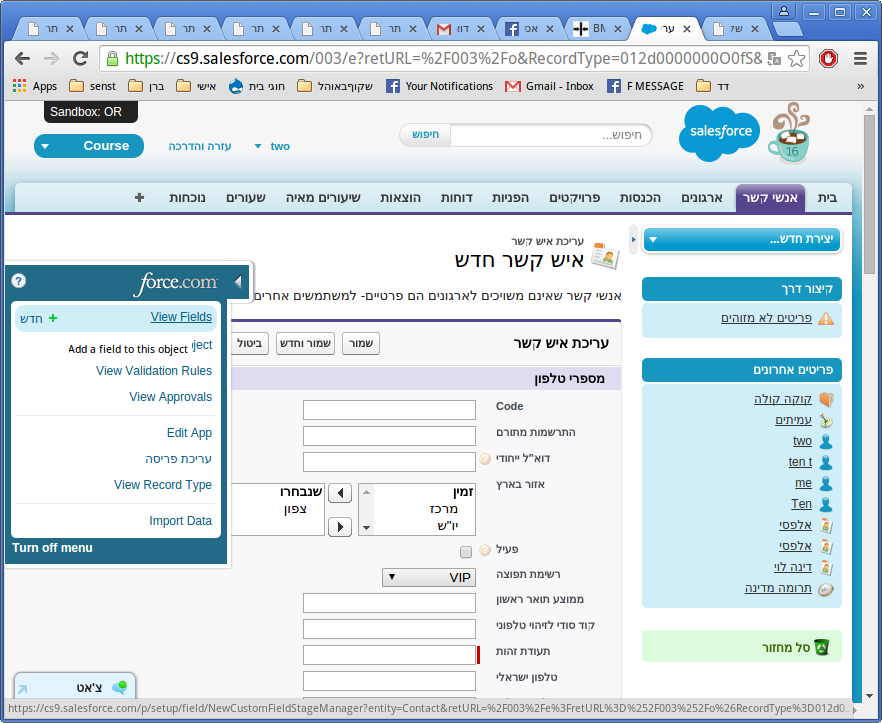הדרכת סיילספורס לארגונים לשינוי חברתי / NPTECH, 29/10/2015
השתתפו: עדי -למרחב
איציק וריטה - רווחת ניצולי שואה
ברוך וגיא - המוקד הרב תחומי לחילוץ ממשבר אישי ומשפחתי
המדריך נועם ונועם השני
תוכן עניינים |
החבילה NPSP
החבילה - NPSP מגיעה עם המרכיבים הבאים:
- תורמים
- מתנדבים
- קשרים בין אנשים (אני בן דוד שלך)
- קשרים בין אנשים וארגונים (אנשים שמתנדבים בכמה עמותות, מנהל חברה שגם מתנדב בעמותה)
- תרומות חוזרות
ניהול מתנדבים - הגיע לפני שנה - יש כלי לניהול מתנדבים לארגונים עם מאות מתנדבים.
מערכת SALES FORCE זו מערכת גדולה ומורכבת, שווה לפסל אותה ולהתאים אותה למה שצריכים. גם בSALESFORCE יש מוח מאוד גדול ותדעו שיש פוטנציאל לגדול.
שווה להתחיל בקטן ולאט לאט לגדול ולהוסיף רכיבים.
2 החלטות שצריך להחליט כשמתחילים:
- שתי אופציות בנושא מטבע: רק שקלים או רב-מטבע. רב-מטבע זה מאוד מורכב, פחות מומלץ. יש פתרון לניהול מט"ח לארגון שפועל עם סוג מטבע אחד. למשל חבילת-מטבע-זר. חבילת-מטבע-זר היא פתרון עדיף על הרב-מטבע.
- הקשר בין אנשים לארגונים. בדרך כלל הקשר 1:1 - כל אחד נמצא בארגון אחד בלבד. יש אופציות נוספות. למשל HOUSEHOLDS - משקי בית. ואפשרות שלישית היא person account - שבה ארגונים ואנשים הם רשומות ברות קיימא (כלומר כל ארגון יכול להיות קשור לכמה אנשים וכל איש לכמה ארגונים)
בקשר 1:1 - כשפותחים את האדם "משה כהן" אז נפתח ארגון צל "משה כהן הארגון".
- הלל - יש אנשים שגם מתנדבים וגם תורמים ואז הם מופיעים פעמיים?? תשובה - אלו נהלי העבודה שלכם שצריך לחדד.
2 הערות על בעיות ונהלי עבודה:
- יש פתרון להכל. יש מאות מיליונים שנתקלו כבר בכל אחת מהבעיות.
- הצלחה של מערכת מידע מורכבת מאיך שהיא נראית. כשרואים שבנו משהו רע אז צריך להגיד. וחשוב מאוד להבין גם את נהלי העבודה, שגם הם משפיעים מאוד על הצלחת המערכת. מאוד חשוב שלפי הנוהל כל העובדים יעבדו באותו הדרך. אם כל העובדים שמים שם פרטי ושם משפחה באותו השדה של שם המשפחה - לא קרה שום דבר. אבל מספיק ש1% מהעובדים עושה שגיאה - מאוד קשה להתנהל.
למשל -
- איזה שמות נותנים לתרומות.
- איך מזהים האם משה כהן1 הוא משה כהן2 ? לפי המייל? לפי הת.ז.?
כניסה למערכת ההתנסות
test.salesforce.com user: two@course.org.il או three four five pass: qwert12345
התפריט העליון נקרא APP. וצריך להיות ב-APP שנקרא COURSE. הAPP קובע איזה שמות של אובייקטים/חוצצים יהיו בתפריט. בקצה השמאלי של התפריט APP יש + שאם לוחצים עליו רואים עוד הרבה אובייקטים/חוצצים שאפשר לחבר.
בר, עמותת צלול - זיהומי מים, גישה לים. ניהול מתנדבים וגיוס תרומות.
מתחת לתפריט APP יש לי "יצירת חדש" שהוא drop down menu
למשל - יצירת הפניה חדשה. השדות שיש פס אדום - הם שדות חובה במערכת. כשמוסיפים שדות, אפשר להגדיר שדות חוב. וגם בעריכת הפריסה יש לי אפשרות להגדיר שדות חובה. כל שדה שהגדרנו חובה אפשר להוריד ל-לא חובה. כל שדה אפשר לשנות את הפריסה, להזיז אותו מהבלוק העליון לבלוק התחתון.
כשמוחקים שדה מהמערכת הוא הולך לסל המיחזור. אם מחקתם מסל המחזור, אי אפשר לשחזר. סל המחזור מתרוקן אחרי 30 יום. טפסי עבר, כשעכשיו שדה מסויים הוא שדה חובה, הוא ישאר NULL אבל כשניכנס לערוך את אותו טופס עבור אותו איש קשר, המערכת תעצור אותנו ותבקש שנזין ערך עבור אותו שדה.
סוגי רשומה במערכת
לכל פרופיל במערכת = לכל USER במערכת, אפשר שהDEFAULT של סוג הרשומה שלו בעת יצירת איש קשר חדש, יהיה שונה. איש צוות, איש קשר כללי, מתנדב, תורם, ספק.
לכל אחד מ'סוגי הרשומות' אני יכול ליצור פריסת מסך שונה. חלק יופיעו רק במתנדב - אילו ימים הוא מוכן להתנדב. כשאני לוחץ על הכפתור חדש - אני בוחר את סוג הרשומה.
וזה הקשר בין סוגי רשומה לסוגי פריסה.
רוב הארגונים שהגענו אליהם והיו להם שגיאות קריטיות במערכת - זה היה בגלל שמישהו ידע איך לבנות שדות אבל נכשל להבין שהשדה נכנס לכל האנשים ולא רק לאיש אחד בודד.
בניית שדה
למשל בניית שדה לאנשי קשר. אם אתם בעלי הרשאה (יכול להיות שבארגון שלכם אין את ההרשאה המתאימה של SYSADMIN). אבל אם כן, אז יש חץ קטן בצד שמאל, ואז אפשר לבחור VIEW FIELDS ושם יש כפתור 'חדש'.
שדה זה פיסת מידע במערכת. שם, כתובת. כל פיסת מידע היא שדה. מסוגים שונים.
אפשרות נוספת להוסיף שדה זה דרך שם המשתמש, בתפריט הנגלל, "הגדרות" שמביאה את מפת המנהלה. להבדיל מ"הגדרות שלי". זה שולח אותנו לbackoffice של המערכת. נפתחת רשימה ארוכה. בתפריט הניווט מצד ימין בוחרים "התאמה אישית" וזה נפתח לרשימת כל האובייקטים הסטנדרטיים במערכת.
- מבצעי קידום=פרויקטים
- חשבונות=ארגונים
- אנשי קשר=אנשי קשר
ומשם אפשר להגיע שוב לרשימת השדות של איש קשר ולנהל אותם
אובייקטים סטנדרטים
בחבילת NPSP יש כמה אובייקטים שמגיעים עם המערכת:
- אנשי קשר
- ארגונים
- הכנסות
- פרויקטים
- הפניות
אפשר להוסיף עוד אובייקטים - למשל שיעורים, נוכחות, הוצאות לכל אובייקט יש שדות סטנדרטיים ושדות קאסטום = שהוספו בהתאמה אישית לארגון שלנו.
הוספת שדה חדש
הוספת שדה חדש בנויה מ-4 שלבים:
שלב א': בחירת סוג שדה
- מספר אוטומטי, נוסחה, סיכום, קשר חיפוש, קשר חיפוש חיצוני. -חלק מסוגי השדות מפצירים בנו לא להוסיף לפני שעושים קורס למתקדמים כי המשמעויות שלהם חריפות.
- URL, טקסט (קצר), איזור טקסט, איזור טקסט (ארוך), איזור טקסט (עשיר) כשמם כן הוא.
- אחוז, מספר ומטבע - אפשר לעשות עליהם נוסחאות מתמטיות. על טקסט אי אפשר.
- מספר - המערכת מורידה את האפסים. לכן תעודת זהות יש להוסיף כטקסט.
- תאריך ותאריך שעה - גם עליהם אפשר לעשות נוסחאות. היום פחות 7 ימים.
- תיבת סימון - CHECKBOX
- טקסט מוצפן, מיקום גיאוגרפי. עדיף לא להחזיק.
- כמעט כל שדה שנדרש מוצפן במערכת, אסור לכם לפי חוק להכניס. ועדיף לאכוף סודיות באמצעות הרשאות.
- גיאוגרפי כמעט
- רשימת בחירה (list box) ורשימת בחירה מרובה - למשל תחומי עניין. אין רשימה פתוחהכמו תיוגים.
- דואר אלקטרוני - בודק שזה נראה כמו דואר אלקטרוני או שכחתם שטרודל.
- טלפון שרק מסדר את המקף.
- אפשר להוסיף כמה שדות טלפון (טלפון1, טלפון2 וכדומה).
- טיפ
- המערכת לומדת אתכם, אולי אפילו לא תראה לכם רשומה כי טרם נכנסתם אליה. תעבדו חודש ותראו שהכל עובד.
שלב ב' - הגדרות שדה
- תוית שדה.
- אורך (מקסימלי) - לשדות טקסט. בתאריך ישאל תאריך מקסימלי וכו'.
- שם שדה = שם מכונה, שם פנימי למערכת. זה רק באנגלית. אם תכתבו בעברית זה יכתוב למשל field_35,
קרן נתניה למשל, התורמים שלהם רק מוסדיים. לכן אין טעם לצפות להתממשקות עם מערכות חיצוניות. ולכן אין בעיה להסדר field_1147
אצל נועם דמרי אפשר ללמוד איך עושים TRIGGER במערכת.
- תיאור - זה לבוני המערכת
- טקסט עזרה - יופיע בבלון המרחף כשנעמוד על הסימן שאלה.
- דרוש. אם השדה הוא שדה חובה, הוא יהיה שדה חובה בכל הפריסות האפשריות שלו.
- UNIQE - אל תאפשר שני אנשים עם שדה זהה. למשל שם משפחה. לעומת זאת לעשות את השדה "תאריך לידה" UNIQE זו טעות.
- טעות נפוצה - לעשות גיל שמוזן ידנית. הוא צריך להיות שדה נוסחה.
דניה מ-DVI
שלב ג' - הרשאות
ב'מרחב' - מנהל בית רואה דברים שהעובדים בבתים עצמם לא רואים. אז אפשר לסמן איזה תפקיד יכול/מנוע לצפות בלבד, יכול/מנוע לערוך.
שלב ד' - פריסות דף
אפשר לבחור באילו פריסות דף השדה יופיע והיכן לא יופיע. זה טרם קובע את האיזור בדף שבו זה יופיע.
עדי-למרחב: יש את ארקדי שמרכז את נושא השדות. כך שכל השדות יהיו מתואמים.
עריכת פריסה
שני סוגים של שדות שאי אפשר למחוק:
- שדות PK - שהמערכת קבעה שאי אפשר להוציא (למשל בקשר 1:1)
- שדות חובה. מה ש'דרוש' - יהיה דרוש בכל הפריסות.
במסך עריכת פריסה אפשר להגדיר 'שדה חובה' שהחובה בו היא רלוונטית רק לפריסת מסך ספציפית.
שינוי הסדר והסרת סדות באמצעות גרירה ושיחרור. כנ"ל גרירת ושיחרור מקטעים ושטח ריקים. בבנק השדות העליון, שדות שעוד אפשר לגרור יהיו בולטים. שדות שכבר בשימוש בפריסה זו, יהיו במצב שקוע ואפור.
החיבור לפריסה הוא רלוונטי רק לענייני תצוגה. המידע עדיין נשמר לצרכי דוחות.
כשמרחפים עם העכבר על השדה הספציפי (בתוך מסך עריכת פריסה), אפשר לשנות את המאפיינים של אותו שדה באופן ייחודי לאותה פריסה - הפיכה לשדה חובה בפריסה ספציפית והפיכה לקריאה בלבד לפריסה ספציפית.
דוחות ותצוגות
כדי לקבל מידע טבלאי, נדרשות תצוגות ודוחות.
תצוגות הן כלי נוח וקל אך מוגבל. היא נמצאת באופן נגיש בחוצץ הרלוונטי, אך היכולות שלי לשחק עם הנתונים מאוד מוגבל. בנוסף, בתצוגות אפשר לראות את כל השדות של אותו אובייקט, אין אפשרות לשלב אובייקטים. ואין אפשרות לייצא תצוגות.
במסך "הגדרות" אפשר לחפש SCHEMA BUILDER וזה מעניין ויזואלית.
כשאני בונה דו"ח, אני יכול ליצור שילובים בין כמה אובייקטים - תראה לי הכנסות לפי הארגונים שלהם. למשל הכנסות אבל רק מארגונים שהם עמותות. ואת השילובים הללו אפשר לראות רק בדוחות. וגם דוחות ניתן לתזמן. ודוחות ניתן לייצא לאקסל.
יצירת תצוגה חדשה
שלב ראשון - הגדרות כלליות לתצוגה. בחירת שם לתצוגה ושם מכונה באנגלית.
בשלב 2 אפשר לבצע סינונים. למשל תצוגה של אנשי קשר, אפשר לסנן רק אנשי קשר מאיזור גיאוגרפי של ארצות הברית (ערך מרשימת בחירה סגורה).
שדות של בחירה מרובה, המערכת מתחייסת אליהם כאל טקסט אחד ארוך. במקרים כאלו כשמישהו אוהב 'כחול' זה שונה ממי שאוהב 'כחול'+'ירוק'. לכן צריך להשתמש באופרטור 'כולל'.
שימוש בפסיקים למשל "תל, יפו, תא" זה מחפש OR כלומר, לפחות אחד מהם.
סינון לפי בעלים - לפי מי שפתח את הרשומה. פחות רלוונטי כשיש לעמותה אחת משתמש אחד שכמה אנשים משתמשים בו במקביל.
מילים שמורות: היום, שבוע זה, חודש זה, שנה זו
בשלב השלישי, נבחר את השדות הרלוונטיים לתצוגה.
ובשלב הרביעי נבחר את הרשאות הצפייה. זה יותר בעניין של נוחות, כדי לקצר את רשימת התצוגות. כי סינון המידע לפי הרשאות מתבצע ברמה עמוקה יותר, מי שאין לו הרשאות לצפות במידע, לא ייראה את המידע גם אם הגדיר תצוגה וגם אם לאו. לכן מומלץ לסמן גלוי רק לי.
דוחות
יצירת דוח חדש
שלב א' - בחירת סוג הדוח
מחוצץ "דוחות" נבחר "יצירת דוח חדש".
לבחור סוג דוח להסתרה - זה עניין של הרשאות. שווה להסתיר את הדוחות כדי שלא יציק סתם. המערכת מייצרת כל דוח אפשרי. ואפשרי להסתיר את כל הדוחות המיותרים. זה בשביל הסדר הטוב.
בשלב הבא בוחר את סוג הדוח.
ארגון זה שדה חובה לאיש קשר. לכן אין איש קשר שחסר לו ארגון. לכן בעצם בתיקייה ארגונים ואנשי קשר אפשר לבחור את סוג החיתוך בין הטבלאות. למשל, אנשי קשר והארגונים שלהם. או אנשי קשר והקשרים ביניהם.
בצד שמאל יש מעין תצוגה מקדימה של הדוח.
הקשר הוא קשר של JOIN כלומר היכן שקיים קשר למשל תרומות לקמפיינים, אז בדוח מסוג "קמפיינים ותרומות" יוצגו רק תרומות שמקושרות לקמפיינים. תרומות ללא קמפיין וקמפיין ללא תרומות יוחסרו מהדו"ח.
עכשיו לוחצים על "צור דו"ח" ומתקדמים למסך הבא.
שלב ב' - מסננים ותצוגה מקדימה
בצד שמאל יש רשימת השדות שאולי אני רוצה בדוח.
בצד ימין רואים תצוגה מקדימה של הדו"ח ואפשר להסיר ולהוסיף שדות.
בנוסף, בראש הצד הימני יש לי אפשרות לסנן פרטים שלא מעניינים אותי. יש 2 מסננים מובנים:
- בעלות על הפרטים (אנשי הקשר שלי)
- תאריך יצירה מהשבוע האחרון. אם משחררים את ההגבלה הזו אז רואים את כלל המידע.
כשאני מרגיש שהתצוגה מוצאת חן בעיניי, אני לוחץ על "הפעלת דוח".
אפשר לחזור לעריכת הדוח ע"י הכפתור התאמה אישית. וכאן אפשר פשוט לגרור את השדות אחד אחד או כמה ביחד עם CTRL ולגרור לצד השמאלי ולהעיף את מה שלא רוצים.
אפשר לגרור שדה מסויים לאיזור המסננים (ראש החלק הימני) ואז אפשר לסנן לפיו.
סיכום מידע בדוח
אפשר ליצור פונקציות מסכמות. למשל, כמה אנשים יש בכל איזור גיאוגרפי. זה יוצר מקבצים CLUSTERS של המידע . ואפשר גם לבקש הסתר פירוט ואז לקבל רק את הנתונים המסכמים.
אם נחזור להתאמה אישית אז אפשר לגרור עוד שדה לאיזור התכלת בצד ימין אמצע-למטה, ואז לקבל סיכום משני. המידע עכשיו יקובץ לפי איזור גיאוגרפי ובפנים בתוך סוג איש הקשר. כמובן זה לא סינון אלא סיכום.
בהתאמה אישי, אפשר לבחור בצד ימין בסרגל של אמצע הגובה, לבחור תבנית סיכום ואז לעבור מסיכום לסיכום:
- תצורה טבלאית
- תצורת סיכום
- תצורת מטריצה
גרפים
ברגגע שעשיתי דוח סיכום, אפשר להוסיף לו גרף (עוגה, קוביות וכו'). לערוך את הגרף לא ניתן בשפה העברית (יש בג שהתצוגה עולה על עצמה), אבל באנגלית אפשר.
עדכניות/מסגרת זמן
בתוך התצוגה של הדוח המחושב, אפשר לבחור סינון לפי תאריך יצירה. למשל, פרטים שנוצרו ברבעון האחרון, בשנה האחרונה וכדומה. אפשר גם לבקש רבעון נוכחי.
שמירת דוחות
דוחות ניתן לשמור בתיקיות. זה לא הרשאות אלא מיקום גישה. מי שאין לו הרשאות לראות את המידע לא יצליח להריץ את הדוח ולקבל את הנתונים.
יש לכל מי שנרשם למערכת 2 תיקיות בסיסיות - דוחות מותאמים אישיים שלי, ודוחות ציבוריים לא מתוייקים.
ייצוא
- תצוגה ניתנת להדפסה -מייצא לאקסל עם ראשי העמודות וכדומה.
- ייצוא פירוט זה מוציא רק את המידע ללא הכותרות.
תזמון הפעלת דוחות
אני יכול להפעיל את הדוח עכשיו. ואפשר גם לבקש שהדוח יפעיל את עצמו בתזמונים שונים ושישלח את עצמו במייל למנכ"ל.
דברים שחסרים בcivicrm
- לוחות מחוונים
- גרפים בדוחות (?)
- דוחות מתוזמנים במייל למנכ"ל
דברים שחסרים בSF
- דפי התרמה ועצומות
- משלוח מייל למתנדבים ישירות ממסך תוצאות חיפוש וכו'.
- הקמת קבוצה חכמה מבוססת על חיפוש
- תגיות חופשיות
- ניהול חברויות אוטומטי שנתי
- ניוזלטר
- תגיות לאנשי קשר.
- אופציות של רשימות מרובות בחירה לא מופיעות בחיפושים.